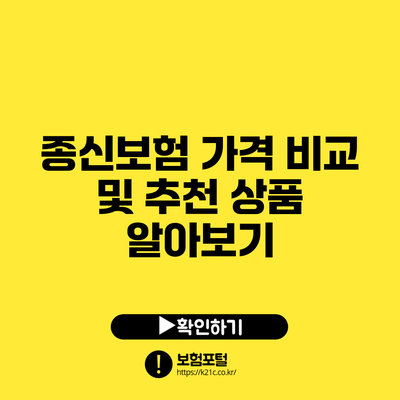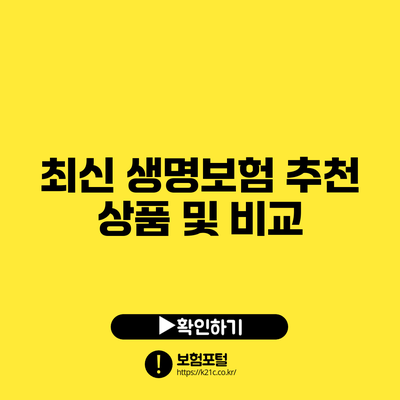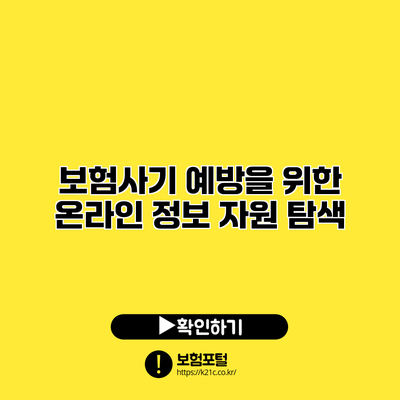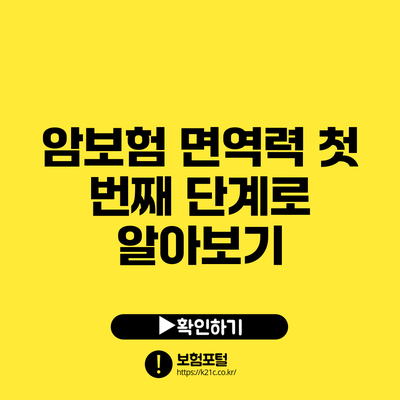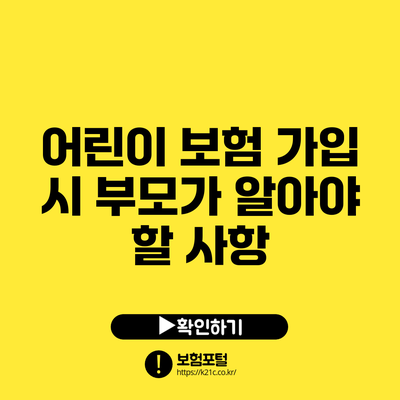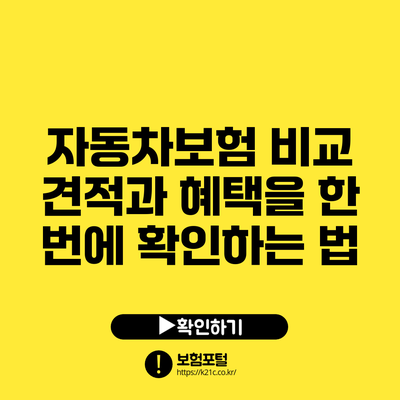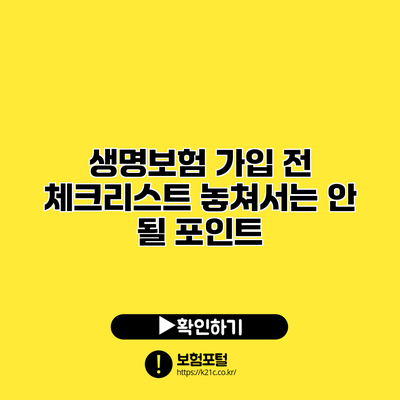모바일로 네이버 아이디 찾기와 비밀번호 변경하는 방법은 많은 사용자들이 필요로 하는 정보예요. 특히 스마트폰 사용이 보편화된 요즘, 이러한 기능을 손쉽게 이용할 수 있다면 꽤 유용하겠죠? 이 글에서는 네이버 아이디를 잊어버렸거나, 비밀번호를 변경해야 할 때 어떻게 해야 하는지 자세히 설명해드릴게요.
✅ 네이버 아이디 찾기의 모든 비밀을 지금 바로 확인해 보세요.
네이버 아이디 찾기
아이디 찾기는 어려운 작업이 아니에요. 다음의 단계를 따라해 보세요.
1. 네이버 로그인 화면으로 이동
먼저 네이버 앱이나 웹사이트에서 로그인 화면으로 이동하세요. 로그인 화면에서 “아이디/비밀번호 찾기”를 클릭합니다.
2. 아이디 찾기 선택하기
“아이디 찾기”를 선택하고, 다음 화면에서 본인의 정보를 입력해야 해요. 필요한 정보는 다음과 같아요:
- 이름
- 휴대폰 번호
- 생년월일
예시:
- 이름: 김철수
- 휴대폰 번호: 010-1234-5678
- 생년월일: 1990년 01월 01일
3. 인증 절차 진행하기
정보를 입력한 후, 인증 절차가 진행돼요. 본인 확인을 위해 발송된 인증번호를 입력하세요. 인증 번호를 입력하면 본인의 아이디를 확인할 수 있습니다.
✅ 아이폰 비밀번호 변경 방법을 지금 바로 알아보세요.
비밀번호 변경하기
비밀번호를 잊어버린 경우에도 비슷한 방법으로 진행하면 돼요.
1. 비밀번호 찾기 선택하기
로그인 화면에서 “비밀번호 찾기”를 클릭하고, 아이디 입력 후 본인 인증을 진행하면 됩니다.
2. 본인 인증
이 단계에서도 본인 인증 절차가 필요해요. 본인의 휴대폰 번호나 이메일로 인증 문자가 전송됩니다.
3. 비밀번호 재설정
인증이 완료되면 새 비밀번호를 입력할 수 있는 화면이 나오고, 여기서 설정한 비밀번호는 반드시 기억해 두세요.
비밀번호 설정 팁:
- 대문자와 소문자를 혼합해 사용하세요.
- 숫자와 특수문자를 포함시켜 더욱 안전하게 설정하세요.
✅ 구글 계정 비밀번호 복구 방법을 지금 바로 알아보세요!
아이디 및 비밀번호 관리 팁
아이디와 비밀번호를 효과적으로 관리하는 것은 매우 중요해요. 다음과 같은 팁을 참고해 보세요.
- 주기적인 비밀번호 변경: 보안 강화를 위해 주기적으로 비밀번호를 변경하는 것이 좋아요.
- 비밀번호 관리 앱 활용: 여러 개의 비밀번호를 동시에 관리할 수 있는 앱을 활용해도 좋습니다.
- 2단계 인증 설정: 추가적인 보안 수단으로 2단계 인증을 설정하는 것이 추천돼요.
요약 표
| 항목 | 설명 |
|---|---|
| 아이디 찾기 | 이름, 휴대폰 번호, 생년월일 입력 후 인증 |
| 비밀번호 변경 | 아이디 입력 후 인증 절차를 거쳐 비밀번호 재설정 |
| 관리 팁 | 주기적 변경, 비밀번호 관리 앱 이용, 2단계 인증 설정 |
결론
모바일로 네이버 아이디를 찾거나 비밀번호를 변경하는 것은 매우 쉽고 간단해요. 안전한 아이디와 비밀번호 관리로 여러분의 정보를 지켜보세요. 아무리 바쁘더라도 자신의 정보를 소중하게 여기고, 정기적으로 점검하는 것이 중요해요. 이 정보를 바탕으로 직접 시도해 보시면, 여러분도 빠르고 정확하게 문제를 해결할 수 있을 거예요.
자주 묻는 질문 Q&A
Q1: 네이버 아이디를 찾으려면 어떤 정보를 입력해야 하나요?
A1: 이름, 휴대폰 번호, 생년월일을 입력해야 합니다.
Q2: 비밀번호를 변경하는 과정은 어떻게 되나요?
A2: 로그인 화면에서 “비밀번호 찾기”를 선택한 후 아이디 입력과 본인 인증을 진행하면 됩니다.
Q3: 아이디와 비밀번호를 잘 관리하기 위한 팁은 무엇인가요?
A3: 주기적으로 비밀번호를 변경하고, 비밀번호 관리 앱을 이용하며, 2단계 인증을 설정하는 것이 좋습니다.